很多网友想知道怎么查看网卡是百兆还是千兆,无论在家里还是办公室,网络连接是我们生活与工作中不可或缺的一部分。而网络的稳定与速度则至关重要,这其中,网卡的速率是其中一个关键因素。网卡的速率是由网卡的技术参数决定的,一般有10M、100M(百兆)、1000M(千兆)等。那么具体应该如何来识别呢?解析来就为大家分享这个分辨方法。
方法一、通过控制面板查看
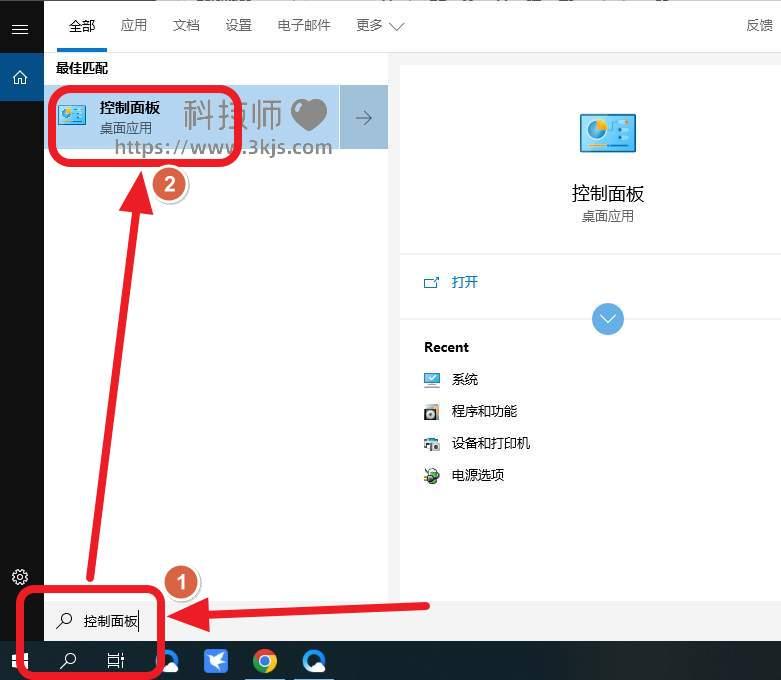
1、如上图所示,按下快捷键组合【Win+S】,然后在搜索框中输入【控制面板】进行搜索(图示标注1所示),接着点击搜索结果中的【控制面板】(图示标注2所示)。
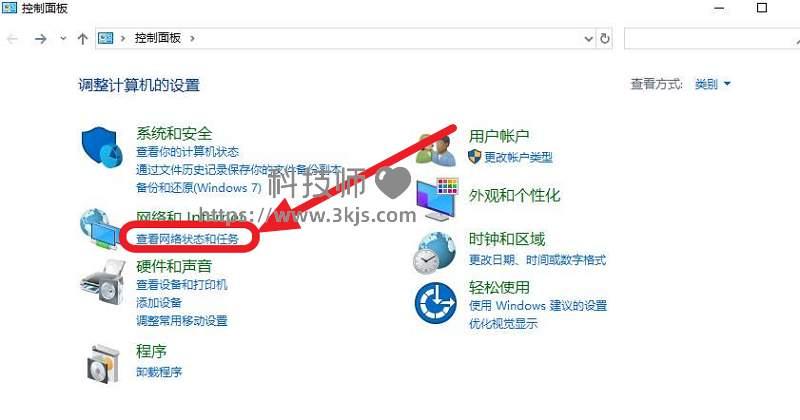
2、打开控制面板后如上图所示,点击图示标注所示的【查看网络状态和任务】。
3、接着在打开的窗口中,你可以看到你的电脑的所有网络连接状态,找到你想要查看的网卡,双击打开,就能够看到包括网卡速度在内的一些详细信息,例如,这里显示“速度:100.0 Mbps”,则代表这就是百兆的网卡,如果显示“速度:1000.0 Mbps”,则表示网卡为千兆网卡。
方法二、通过设备管理器查看
同样,可以通过设备管理器查看网卡的详细参数。
1、通过电脑右键选择“设备管理器”,在打开的窗口中,点击“网络适配器”;
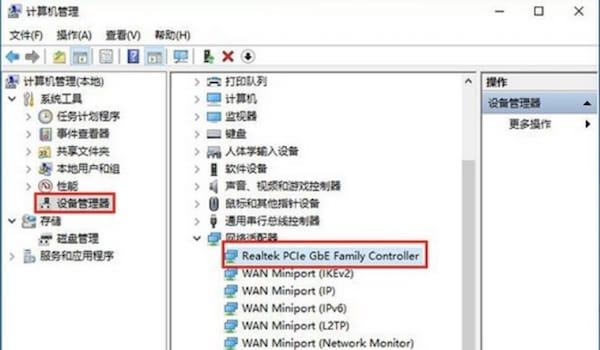
2、然后点击你的网卡名字,会弹出一个详细参数的窗口,查看其中的“速度&双工模式”,然后会显示网卡的速度是多少,比如这里显示:“10Mbps/100Mbps/1000Mbps”或是“GbE”,说明网卡支持千兆的连接。













![Telegram Downloader - Telegram视频下载器[Chrome]](https://www.3kjs.com/wp-content/uploads/2025/04/iScreen-Shoter-Google-Chrome-250422093844-200x150.webp)